Закладки, Веб-клипы, 49 закладки 49 веб-клипы – Инструкция по эксплуатации Apple iPod touch iOS 3.0
Страница 49
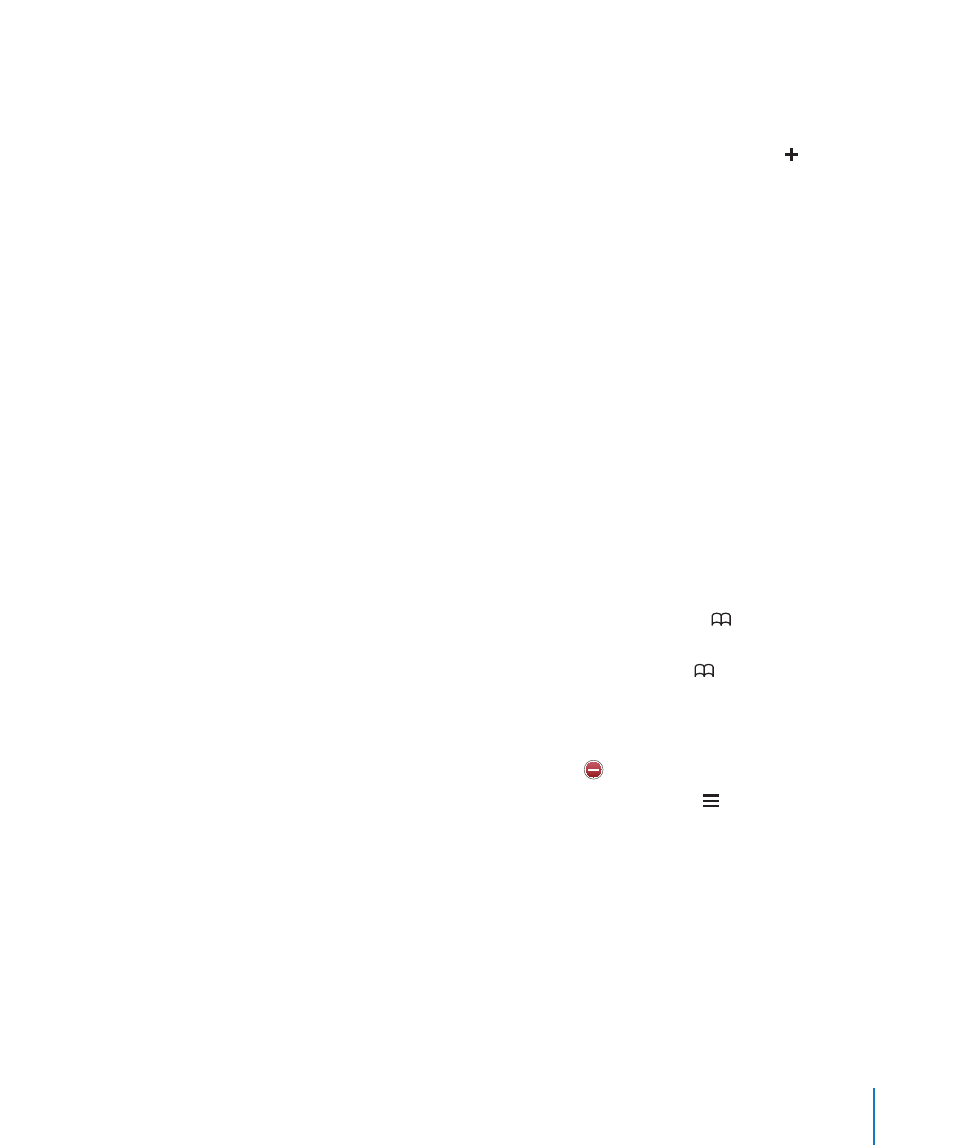
Глава 3
Safari
49
Закладки
Веб-страницы, к которым Вы хотите вернуться позднее, можно пометить
закладками.
Создание закладки для веб-страницы. Откройте страницу и нажмите . Затем
нажмите «Добавить закладку».
При сохранении закладки можно изменить ее заголовок. По умолчанию закладки
сохраняются на верхнем уровне папки «Закладки». Чтобы выбрать другую папку,
нажмите «Закладки».
Если Вы используете Safari на компьютере Mac, или если используете Safari или
Microsoft Internet Explorer на компьютере PC, Вы можете синхронизировать
закладки с веб-браузером на своем компьютере.
Синхронизация закладок с компьютером.
1
Подключите iPod touch к компьютеру.
2
В боковом меню iTunes выберите iPod touch.
3
Нажмите вкладку «Информация», выберите «Синхронизировать закладки Safari»
в разделе «Веб-браузер», затем нажмите «Применить».
См. «Синхронизация» на стр. 8.
Синхронизация закладок с MobileMe. Находясь в меню «Настройки»
на iPod touch, выберите «Закладки» в своей учетной записи MobileMe. См.
«Настройка учетных записей» на стр. 14.
Открытие веб-страницы, помеченной закладкой. Нажмите , затем выберите
закладку или нажмите папку, чтобы просмотреть вложенные закладки.
Редактирование закладки или папки закладок. Нажмите , выберите папку,
содержащую закладку или папку, которую требуется отредактировать, затем
нажмите «Изменить». Теперь выполните один из следующих шагов.
Â
Для создания новой папки нажмите «Новая папка».
Â
Для удаления закладки или папки нажмите , затем нажмите «Удалить».
Â
Для изменения положения закладки или папки перетащите .
Â
Для редактирования имени или адреса, а также для помещения закладки
в другую папку нажмите закладку или папку.
По завершении нажмите «Готово».
Веб-клипы
Для быстрого доступа к избранным веб-сайтам добавьте веб-клипы на главный
экран. Веб-клипы отображаются на главном экране в виде значков, и их можно
упорядочить наряду с другими значками. См. «Программы iPod touch» на стр. 20.